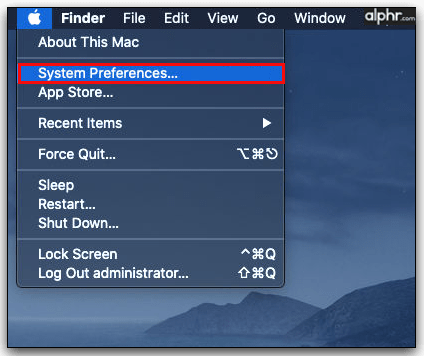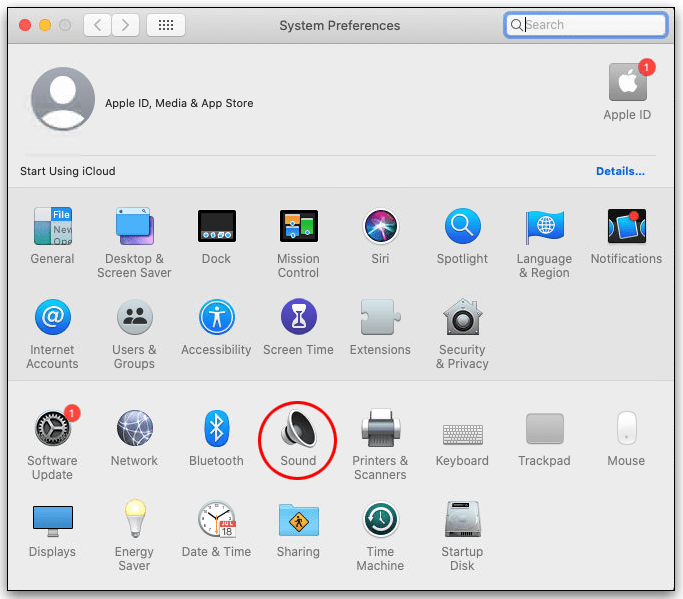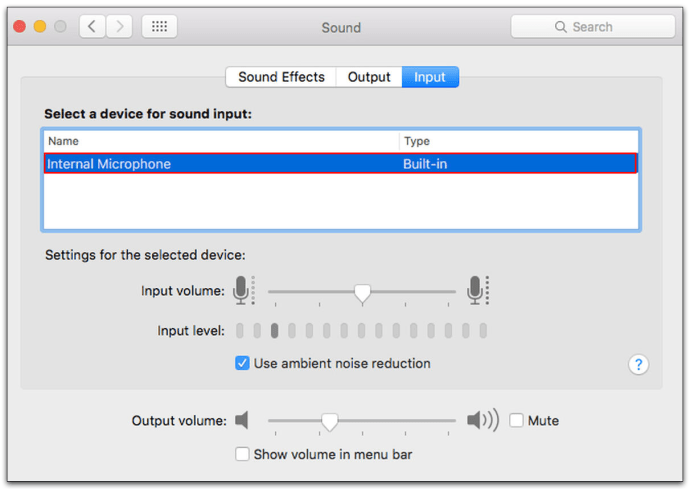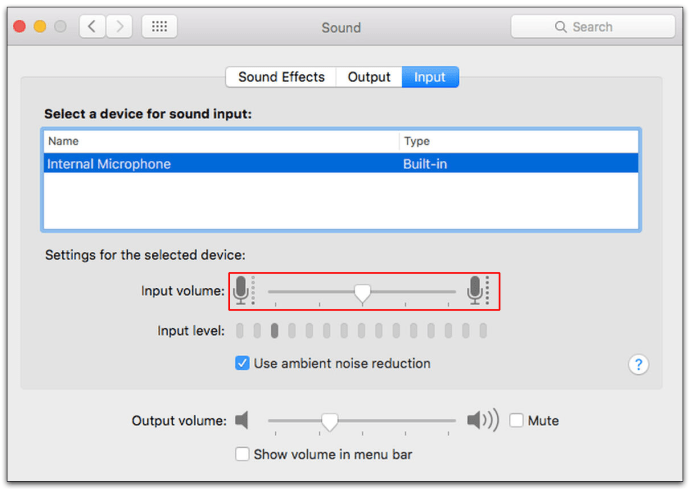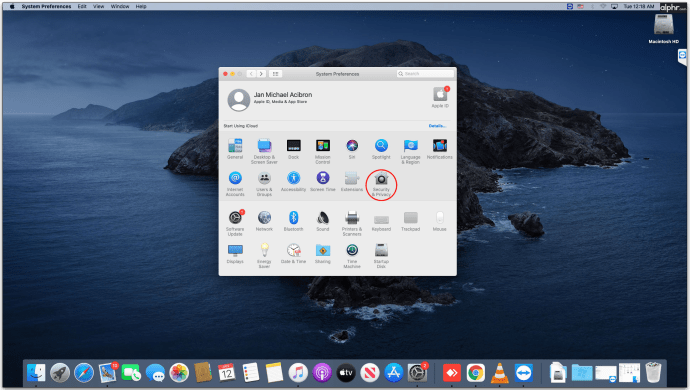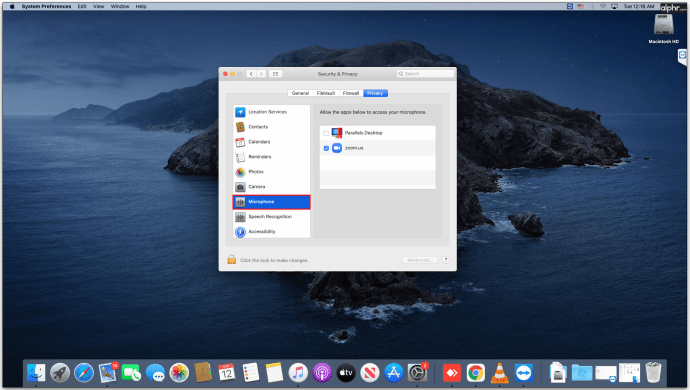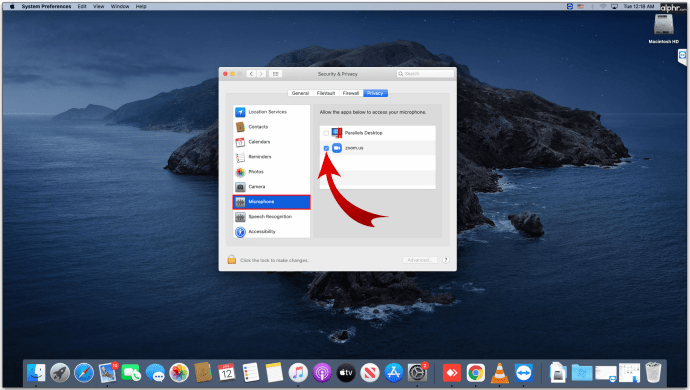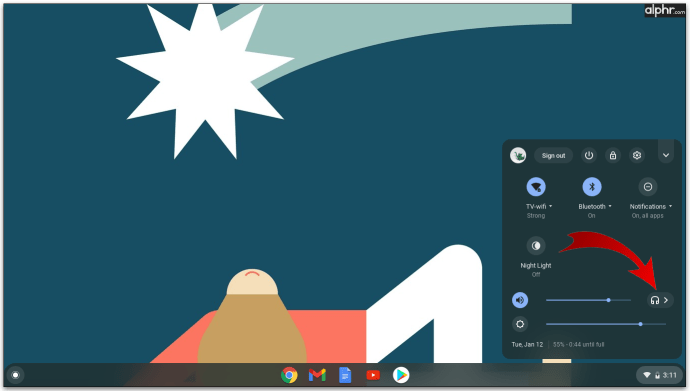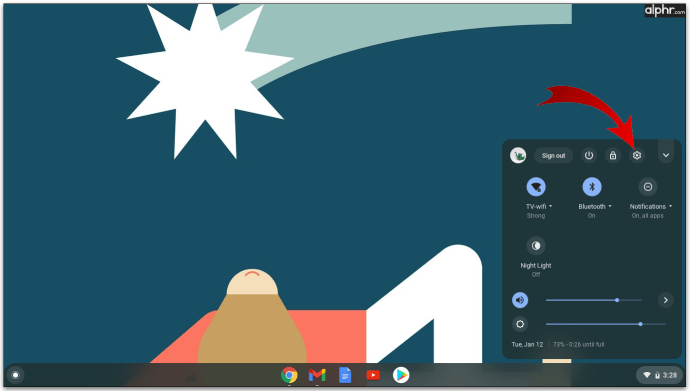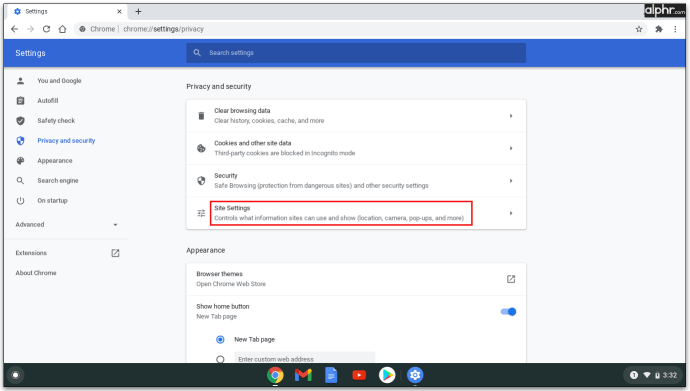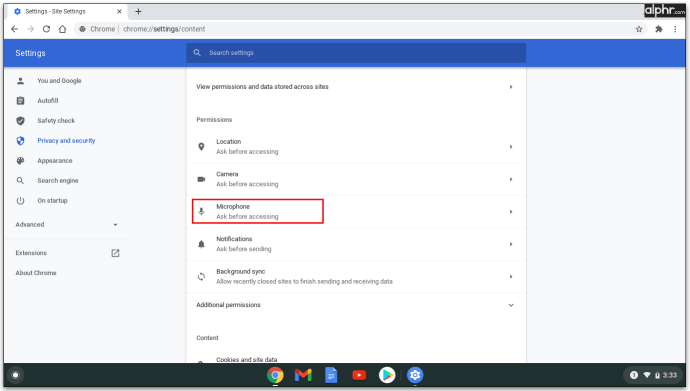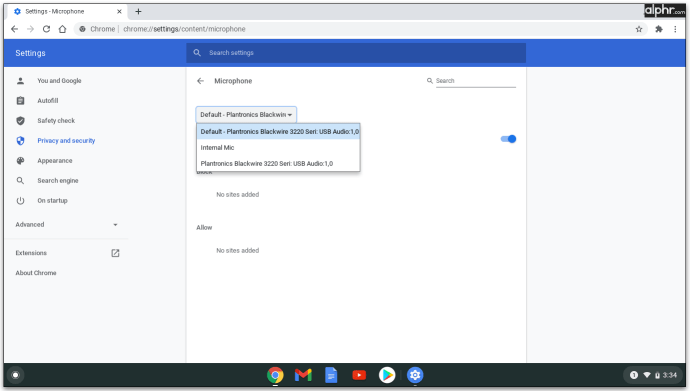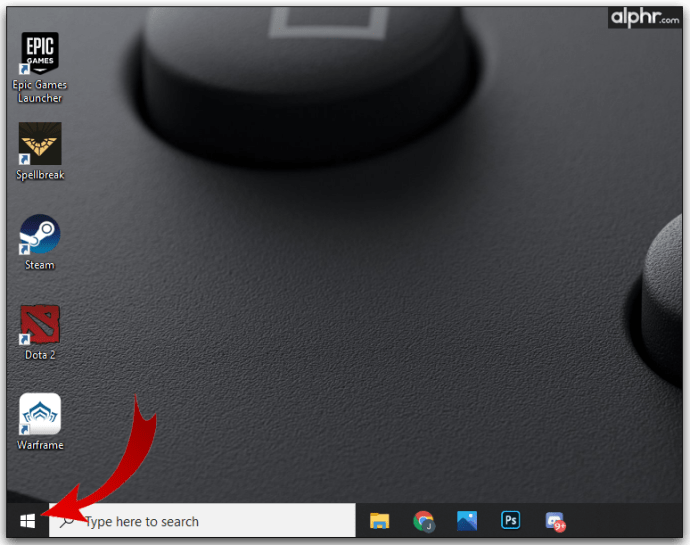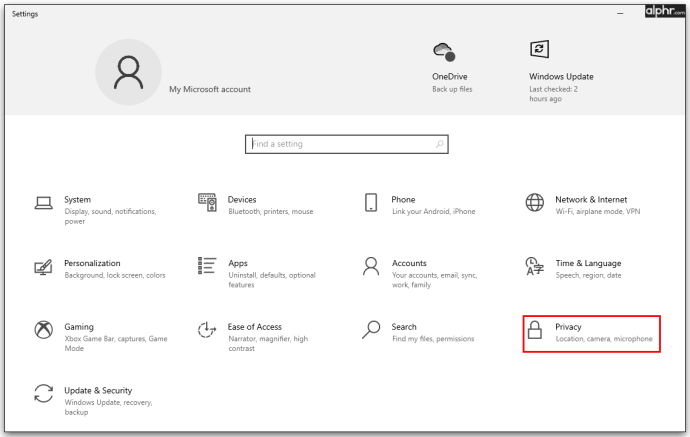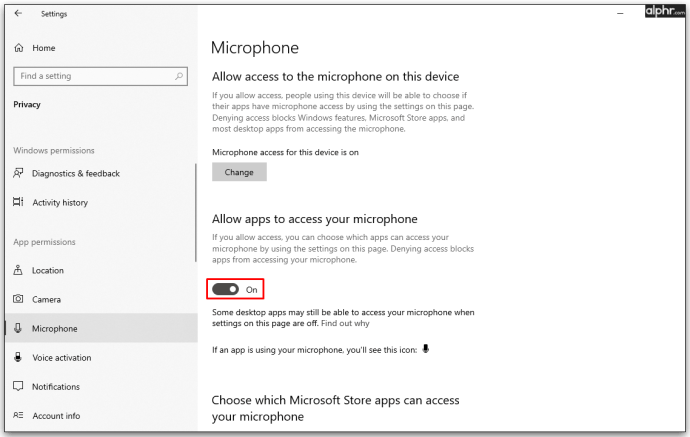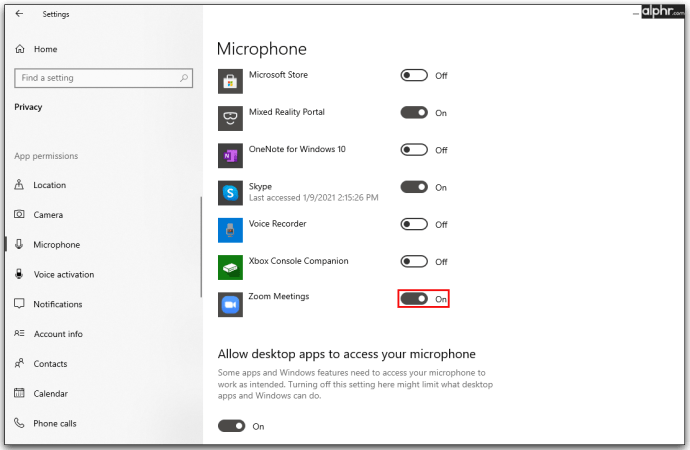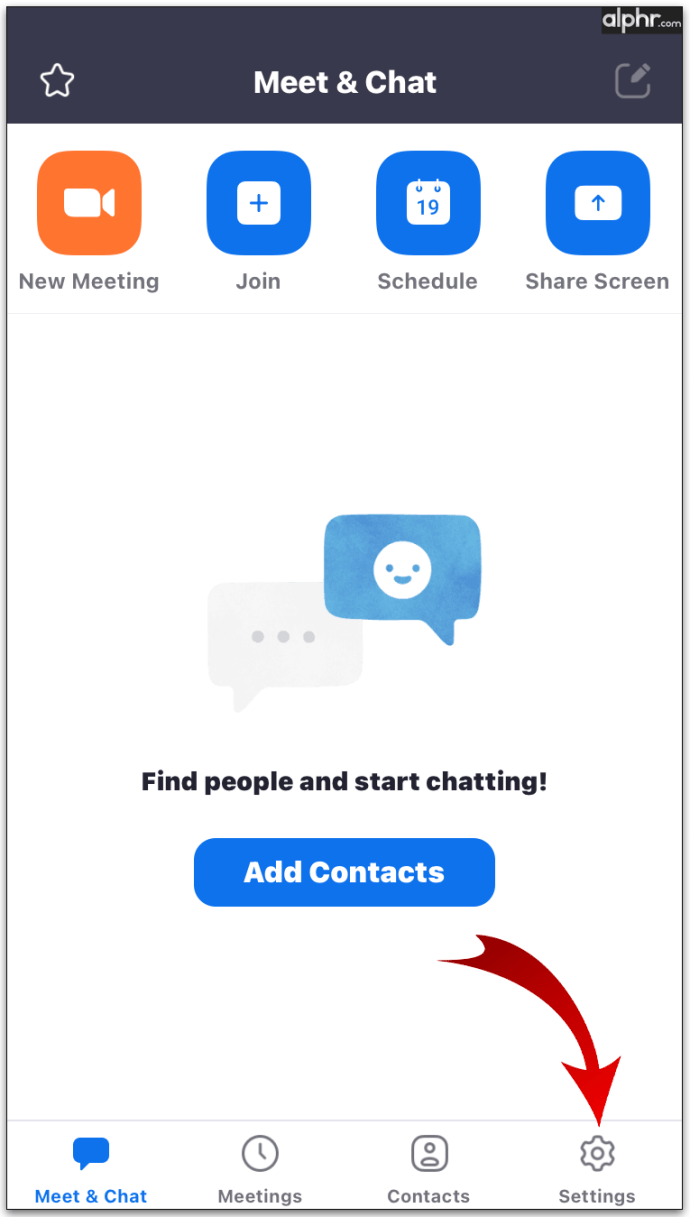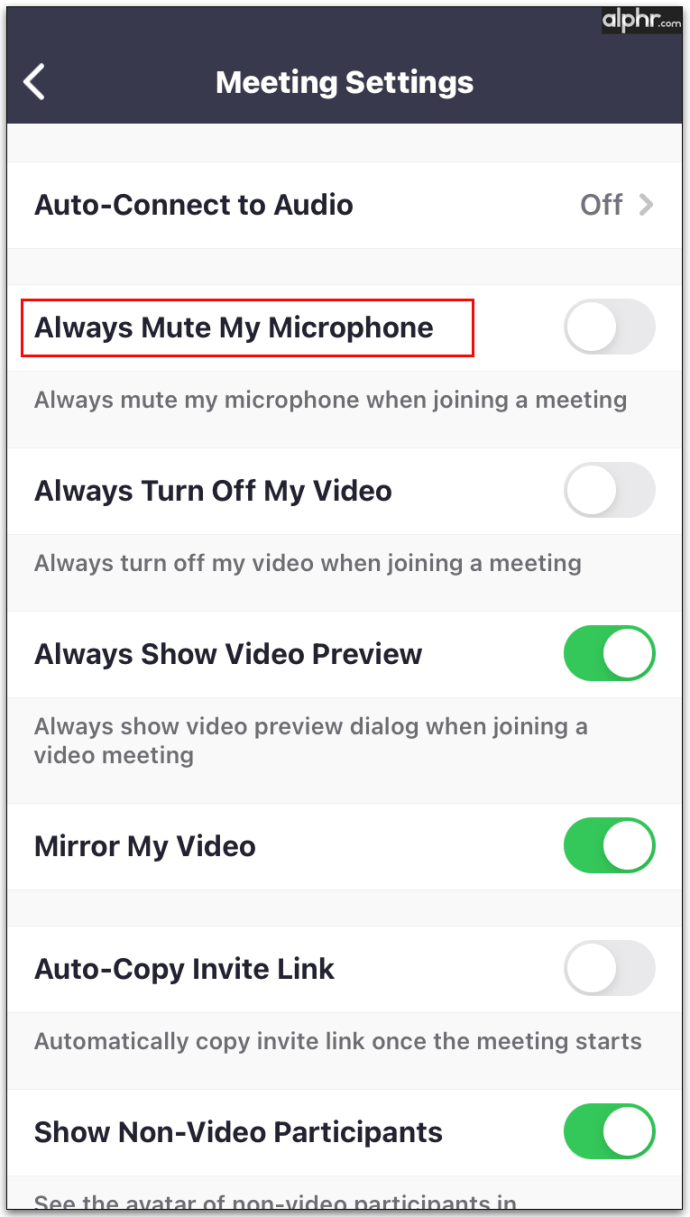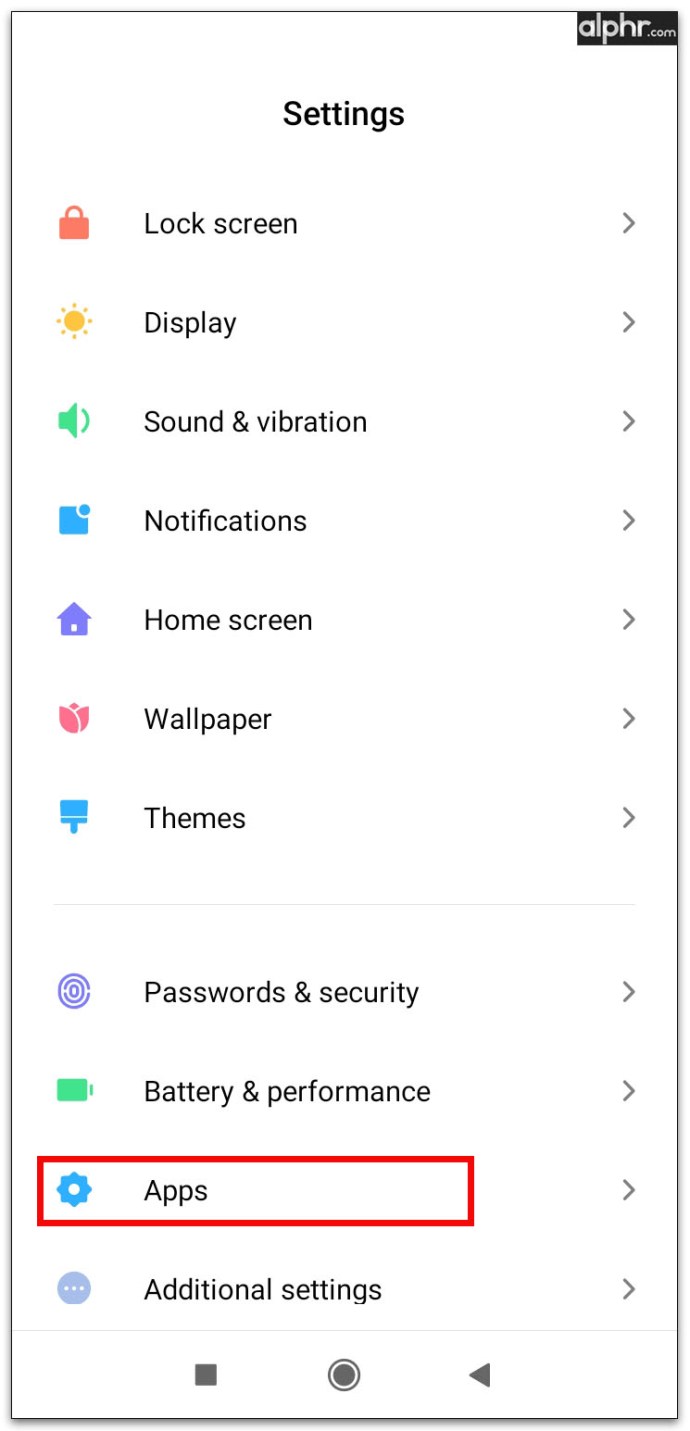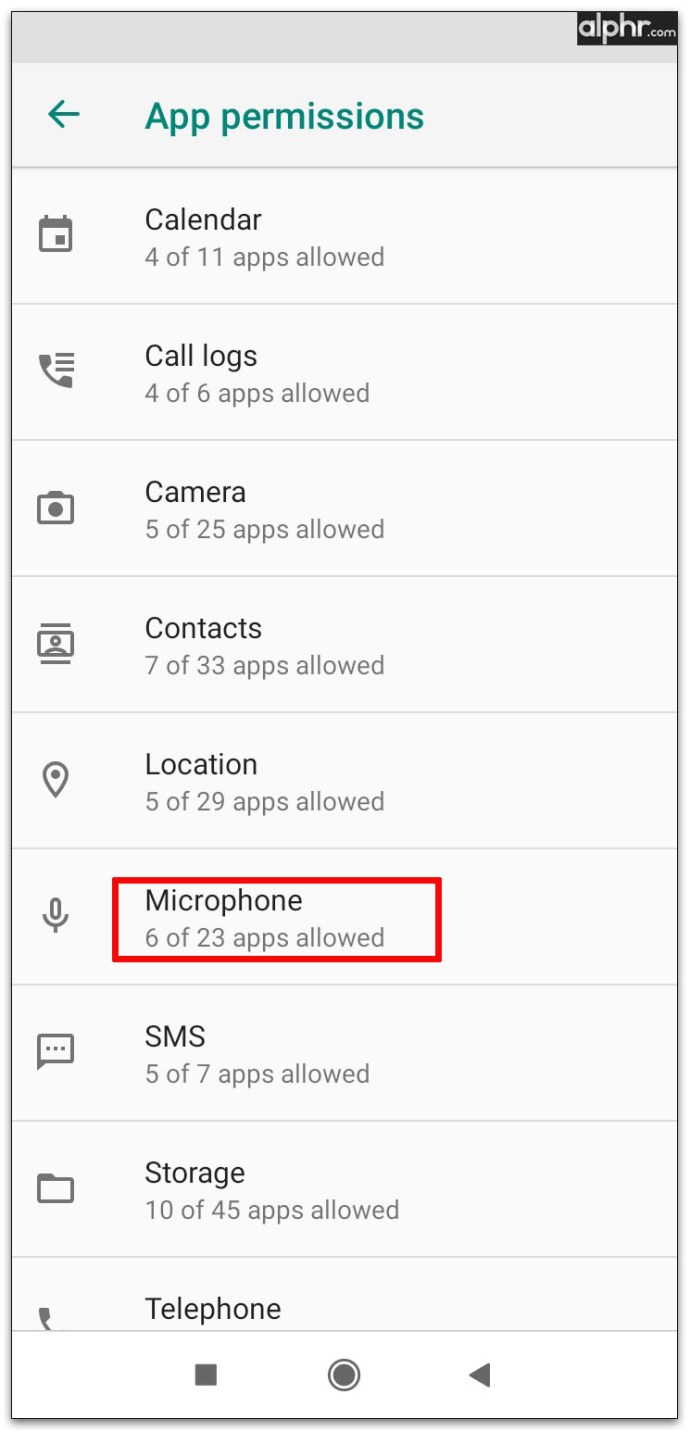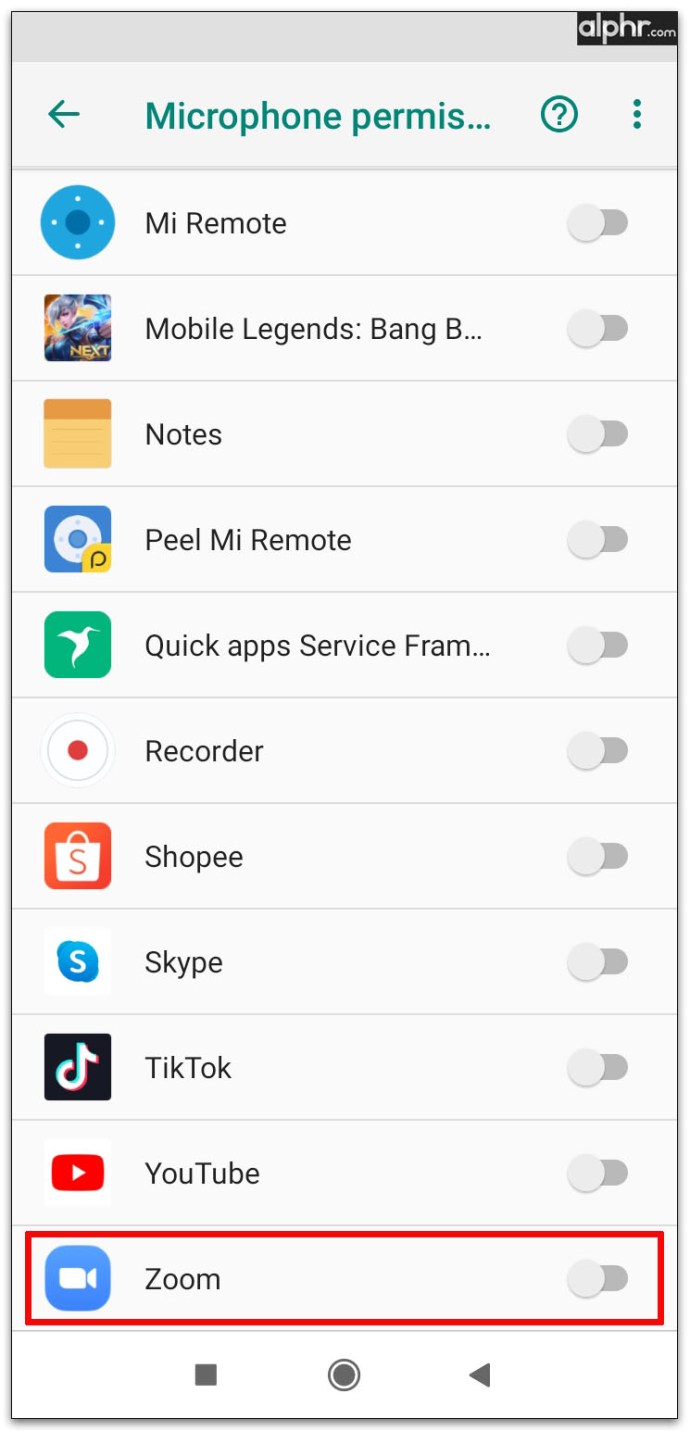许多 Zoom 会议都涉及很多“嘿,你能听到我说话吗?我听不见!”在前 10 分钟左右,尤其是在有多个参与者的情况下。只有在有人确保每个人都能听到和看到每个人之后,您才能最终开始议程。
但是,如果您的麦克风无法正常工作怎么办?当我们在网上举行会议而不是亲自进行会议时,我们可能会在翻译方面损失很多,因此至少要保持我们的音频清晰和有效。
以下是如何确保您的会议参与者可以听到您在说什么。
如果变焦麦克风不工作怎么办
您的麦克风可能无法工作的原因有多种。让我们从基础开始。
1. 确保您没有将麦克风静音。
这可能是偶然发生的,或者您之前出于某种原因将其静音,后来忘记取消静音。您可以通过导航到底部的会议控件来查看您是否被静音。如果您被静音,您会看到一个红色的麦克风图标,上面有一条横线。单击它以取消静音。
2. 检查主持人是否已将您静音。
在某些会议中,如果其他参与者是唯一需要交谈的参与者,则主持人往往会将其静音。这样,即使主要参与者保持沉默,他们也可以防止来自人们麦克风的过多噪音,包括背景噪音。这是有很多参与者的会议的常见做法,因此如果您怀疑主持人将您静音并且您需要发言,请向他们发送私人聊天消息,要求他们取消静音。
3. 确保您的音量已调高。
尽管看起来很愚蠢,但有时我们需要简单的解决方案。您是否不小心降低了麦克风音量?确保这不会导致问题。
在以下部分中,我们将研究不同设备上的常见麦克风问题,并告诉您如何解决这些问题。
如果您的变焦麦克风在 Mac 上无法正常工作该怎么办
众所周知,Mac 用户偶尔会遇到麦克风问题,现在使用 Zoom 会议可能更是如此。
在某些情况下,这是因为 Mac 可以使用不同的麦克风,所以您可能没有连接正确的麦克风。您的音频是设置到耳机、内部麦克风还是外部麦克风?别忘了 Mac 电脑还支持 USB 和 3.5 毫米麦克风,以及不同的蓝牙或有线耳机。
如果您已经开始 Zoom 会议并且没有人能听到您的声音,请检查 Zoom 和计算机上的音频设置。
检查声音输入设置
- 打开“系统偏好设置”。
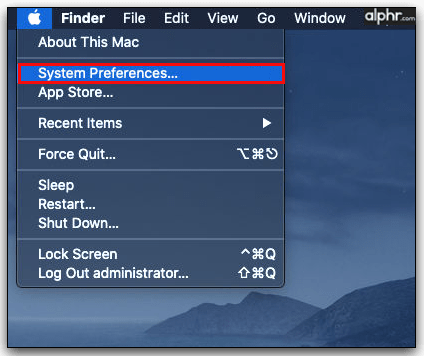
- 单击“声音”并选择“输入”选项卡以查看您可以选择作为声音输入源的所有设备。
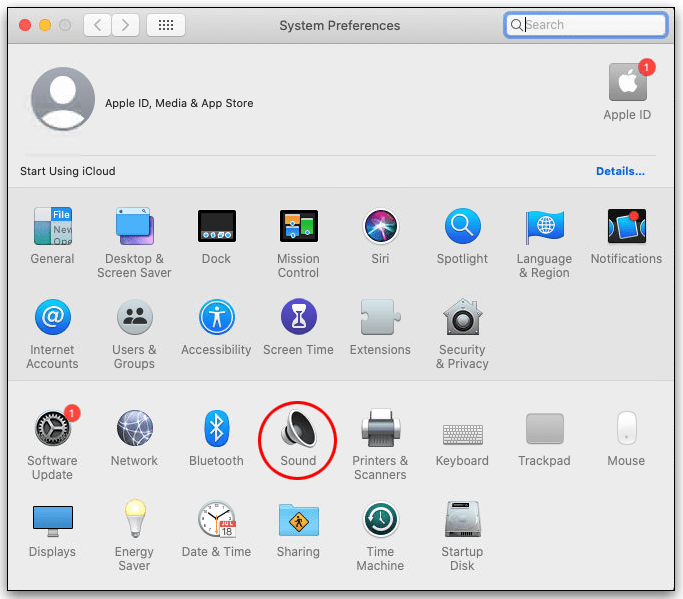
- 如果您不想使用耳机或其他设备,请选择“内置麦克风”。
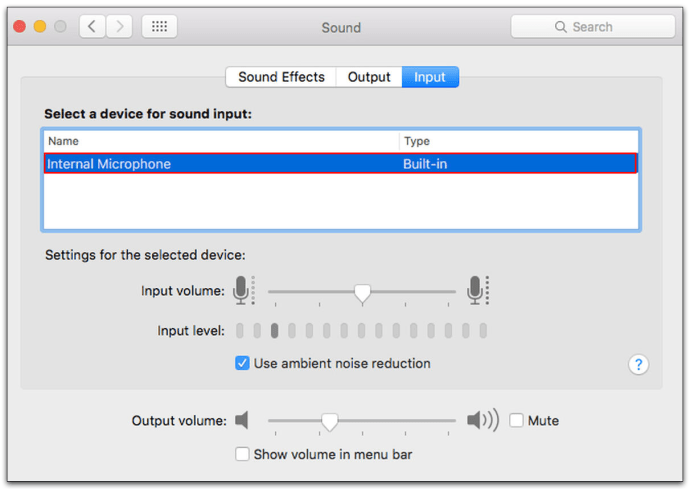
- 在该列表下方,您将看到“输入音量”滑块。确保麦克风足够高,可以检测到您的语音。
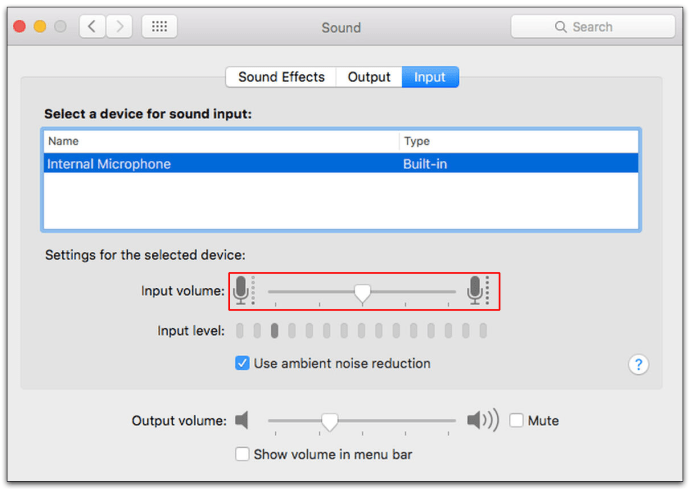
允许 Zoom 访问您的麦克风
- 再次启动“系统偏好设置”,然后转到“安全和隐私”。
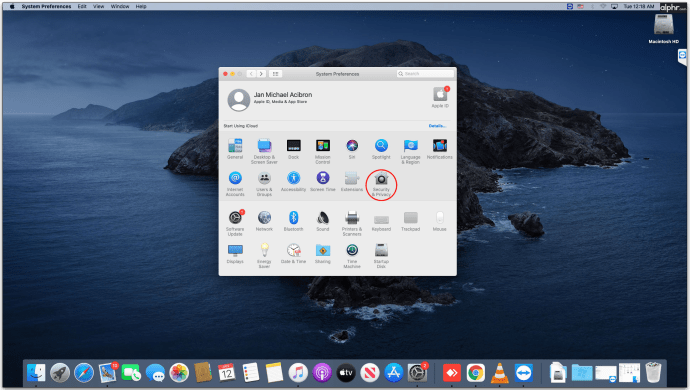
- 单击“隐私”,然后从左侧菜单中选择“麦克风”。
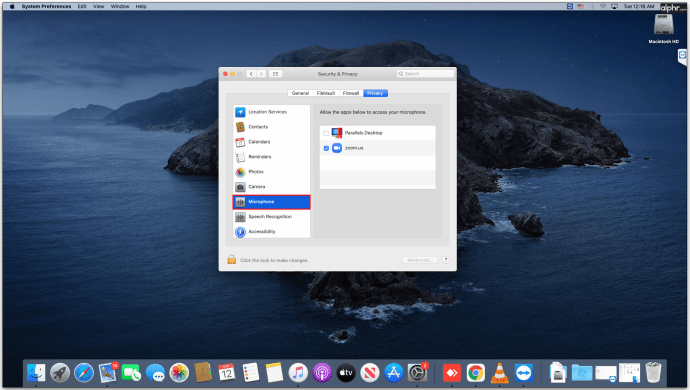
- 在右侧,您将看到允许访问您的麦克风的所有应用程序和软件。如果未选中 Zoom,请选中它旁边的框以解决问题。
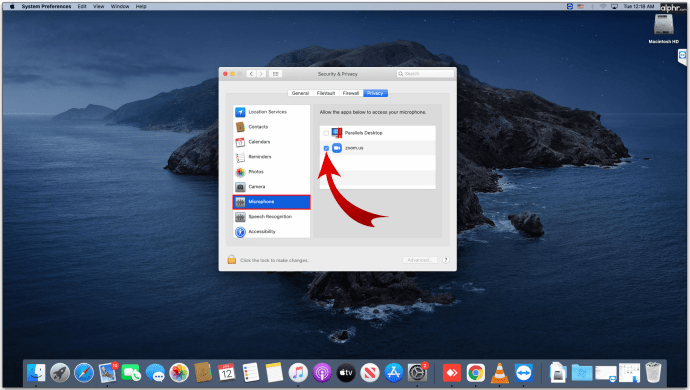
如果您的变焦麦克风在 Chromebook 上无法正常工作该怎么办
如果您是 Chromebook 用户,您还可以尝试使用麦克风进行多项修复。在检查您是否不小心将其静音或降低了音量后,您可以执行以下操作之一:
您知道您可以录制音频并播放它以查看麦克风是否正常工作吗?做一个快速的音频测试,以确保你的声音会被听到。
- 转到“音频设置”并单击麦克风。
- 选择“测试麦克风”选项并说一些内容来测试音频。
- 回放录音以检查您是否能听到自己的声音。如果是,您可以继续参加会议。如果没有,请继续进行故障排除,直到发现问题为止。
您还可以取消选中“音频”选项卡中的“自动调整麦克风音量”选项。您的麦克风可能调得太低,无法获得足够的设置。
下一步是检查 Chromebook 的内置麦克风设置。以下是访问它们的方法。
- 导航到右下角并单击时间。

- 点击“音频”设置。
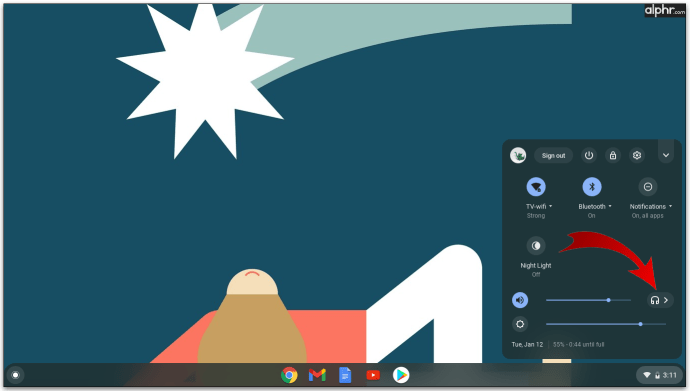
- 您会在“输入”下看到麦克风滑块。将其向右拖动以调整麦克风音量并将其设置得更大。

您是否允许 Zoom 应用程序访问您的麦克风?这可能是导致音频问题的原因。
- 导航到 Chromebook 的系统托盘。

- 选择齿轮图标以打开“设置”。
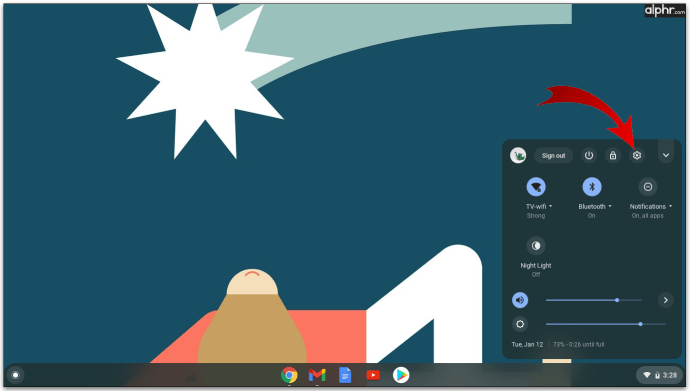
- 转到“隐私和安全”并选择“站点设置”。
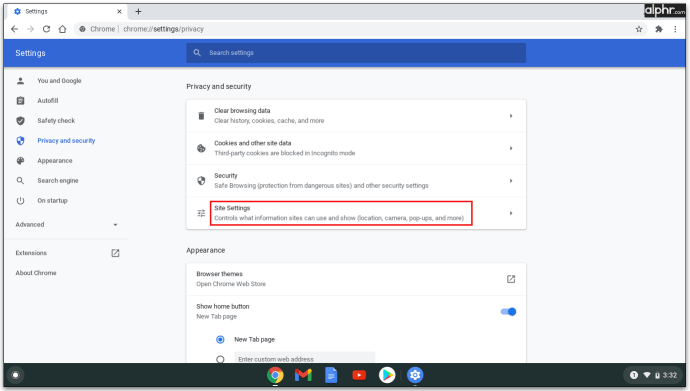
- 向下滚动到“权限”——选择“麦克风”。
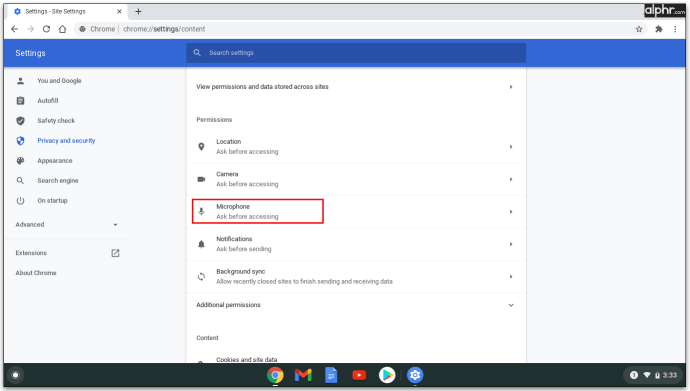
- 在那里,您将拥有可以调整的不同设置。在单击“麦克风”之前,您可以切换“访问前询问”选项旁边的开关,以确保权限已到位。
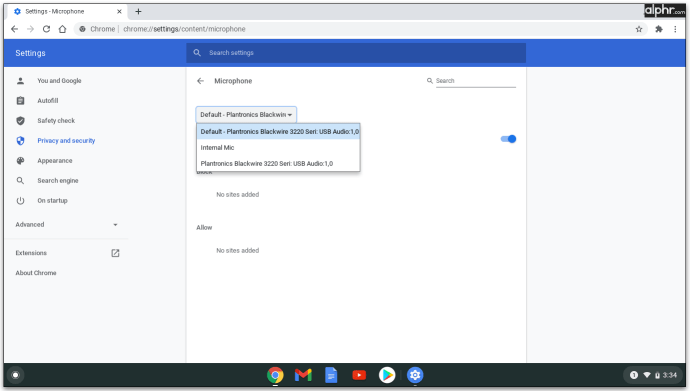
如果您的变焦麦克风在 Windows 10 上无法正常工作该怎么办
您的计算机是否运行 Windows 10 操作系统?这是您还可以尝试的其他方法。
1. 关闭其他程序。
你最近用过Skype吗?如果是这样,该软件可能会阻止 Zoom 访问您的麦克风。您可以通过关闭所有可能正在使用您的麦克风的程序来快速解决此问题。请记住,您也可以将此修复程序应用于其他设备。
2. 重新启动 Zoom 和您的计算机。
音频问题,尤其是突然发生时,可能是暂时的。您可以尝试重新启动 Zoom 应用程序甚至您的计算机,然后再次尝试登录。您可能会发现您的麦克风现在正常工作。
3. 允许 Zoom 使用您的麦克风。
我们已经提到了此修复程序,但 Windows 的步骤不同。按照下面的。
- 单击任务栏屏幕左下角的“开始”按钮。您还可以使用快捷方式:键盘上的 Windows 键 + I。
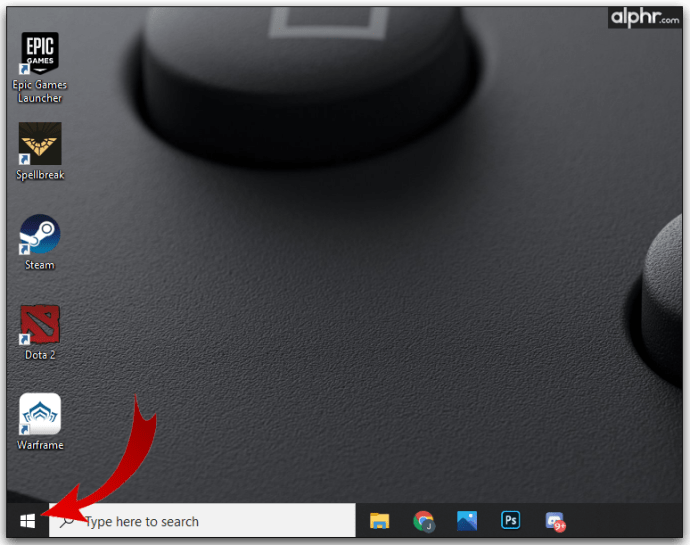
- 选择“设置”,然后单击“隐私”。
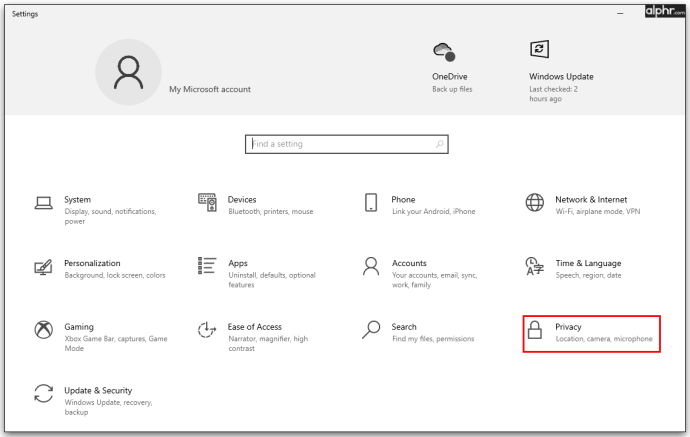
- 选择“麦克风”并在“允许应用程序访问您的麦克风”部分中切换开关。
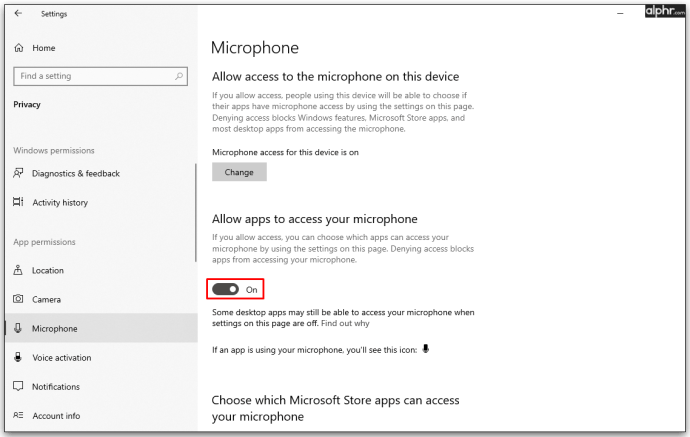
- 滚动已批准的应用程序列表以查看 Zoom 是否存在。
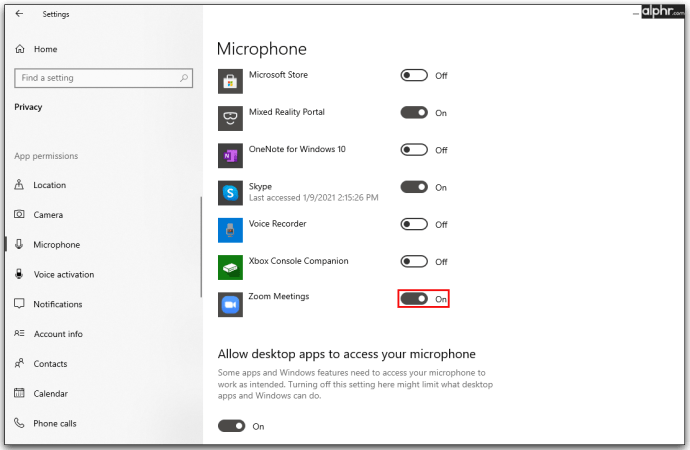
4. 启用加入音频。
登录 Zoom,您可以选择在进入会议后立即加入音频。但有时我们很匆忙,这一步可能会在所有的点击中迷失。如果您尚未启用此选项,则可能是其他人听不到您的原因,但这很容易解决。导航到通话屏幕底部,然后单击“加入音频”。
5. 选择合适的麦克风。
当您加入会议时,您将能够在底部看到一个麦克风图标,您可以在其中将其静音或取消静音。如果它已取消静音,但人们仍然听不到您的声音,请单击麦克风图标旁边的箭头。将出现一个菜单,您将在顶部看到“选择麦克风”部分。列表中会有不同的麦克风来源,因此请选择另一个并检查其他与会者是否可以听到您的声音。
6. 更新驱动程序。
过时的驱动程序可能会导致计算机上的音频出现故障。在 Windows PC 上打开“设备管理器”以查看麦克风驱动程序是否是最新的。如果没有,您可能需要下载更新的版本。
如果您的变焦麦克风在 iOS 设备上无法正常工作该怎么办
移动设备的较小屏幕使得意外点击会关闭相机或使麦克风静音的东西变得更加容易。在尝试其他解决方案之前,请确保您没有意外禁用任何东西。
例如,您可以在会议开始前打开 Zoom 应用程序设置以检查您的麦克风是否打开,以便您在会议开始时做好准备。
- 在您的 iOS 设备上启动 Zoom,然后点击“设置”。它位于屏幕底部。
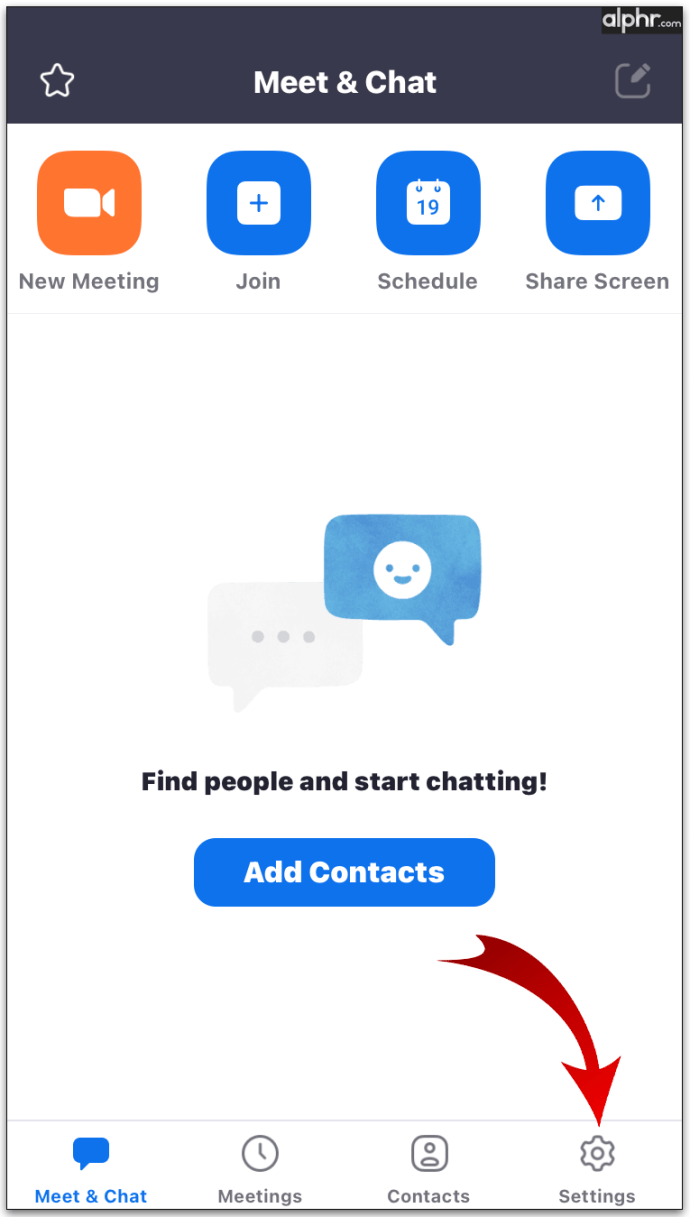
- 选择“会议”以查看更多设置。

- 您将看到“始终静音我的麦克风”选项。开关是否设置为“开”?如果是这样,请将其切换为“关闭”。
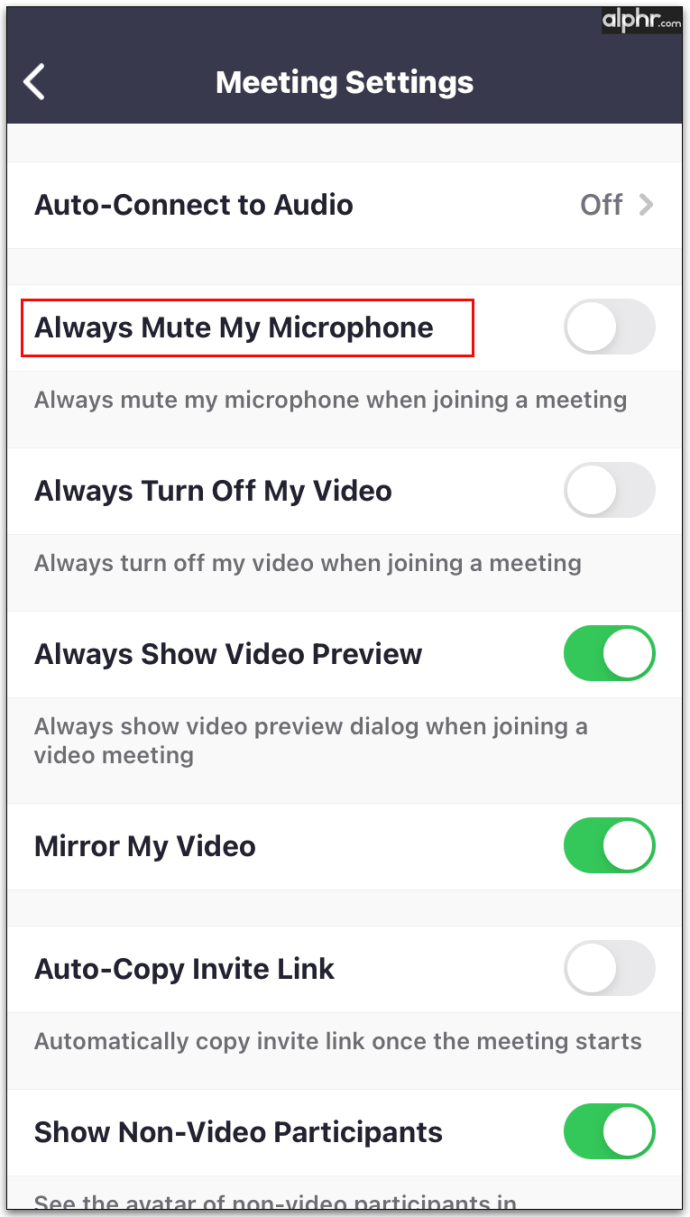
加入会议时,不要忘记启用位于会议屏幕左下角的“使用音频加入”选项。
当然,如果出现临时错误,重新启动手机或平板电脑可能会解决问题。相反,背景噪音可能会阻止麦克风接收您的声音 - 它会接收电视噪音或其他任何可能在您周围发出声音的声音。您可以尝试在较安静的环境中使用 Zoom 或调整麦克风设置以抑制背景噪音。
如果您的变焦麦克风无法在 Android 上运行,该怎么办
有时,适用于 Android 等手机的 Zoom 应用程序与耳机配合使用效果更好。因此,如果您在没有它们的情况下似乎无法使用手机取消静音,您可以尝试使用耳机并加入通话。如果您使用的是无线耳机,请确保电池已充满电以避免出现更多问题。
在 Zoom 会议期间麦克风无法工作的另一个原因可能是您没有为此连接移动设备的音频。那你应该怎么做?
导航到底部的会议控件,然后点击带有红色“X”符号的发言图标。选择“通过设备音频呼叫”,然后在要求时授予 Zoom 访问您的麦克风的权限。您还可以通过手机的设置允许它访问您的麦克风。
- 打开“设置”应用程序并转到“应用程序”(或“应用程序和通知”,具体取决于您拥有的型号。)
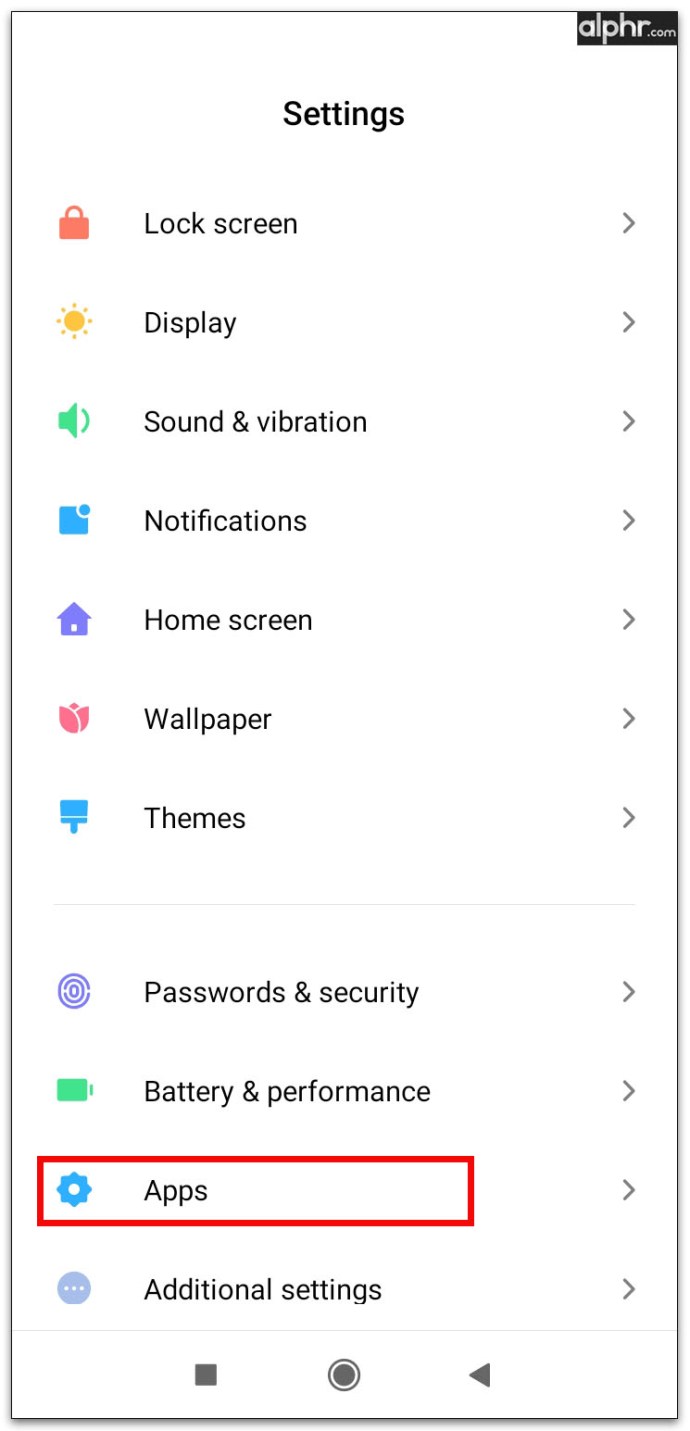
- 点击“应用程序权限”并在下一个屏幕上找到“麦克风”。
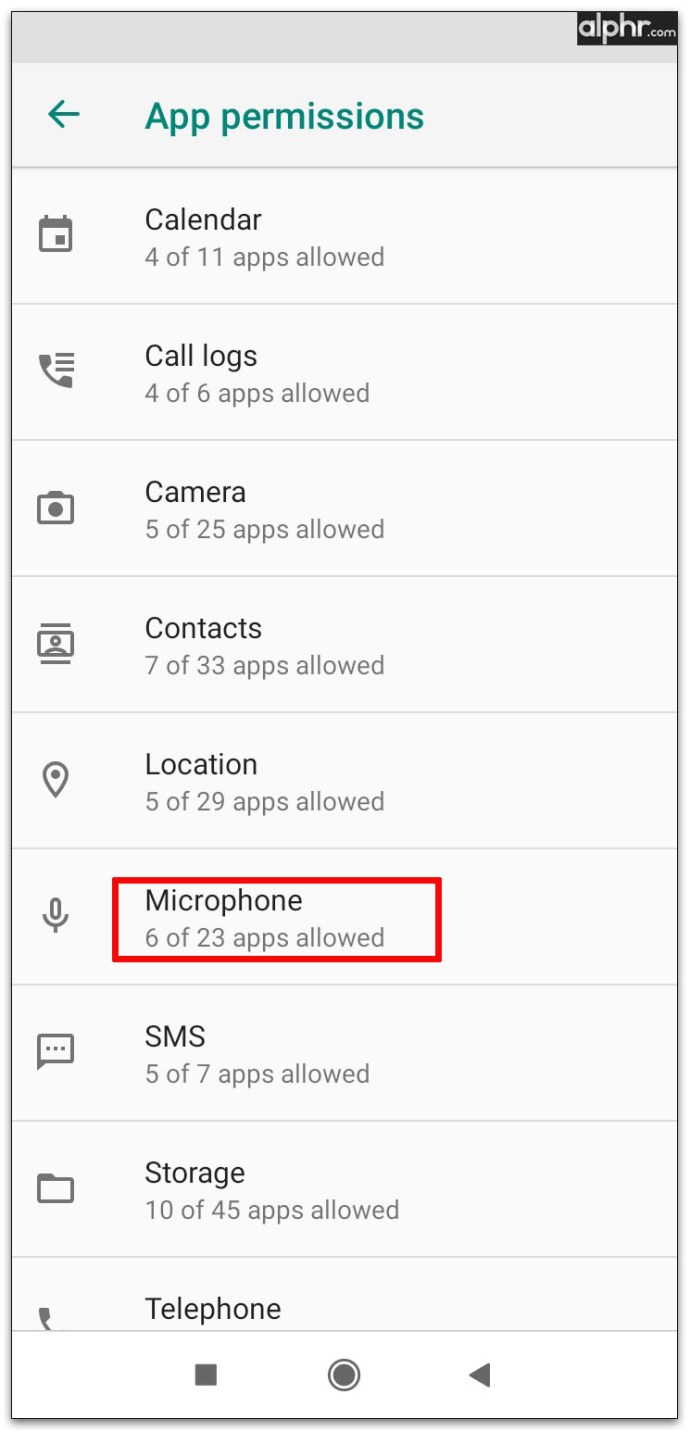
- 在可以访问您的麦克风的应用程序列表中,找到 Zoom 并切换开关。
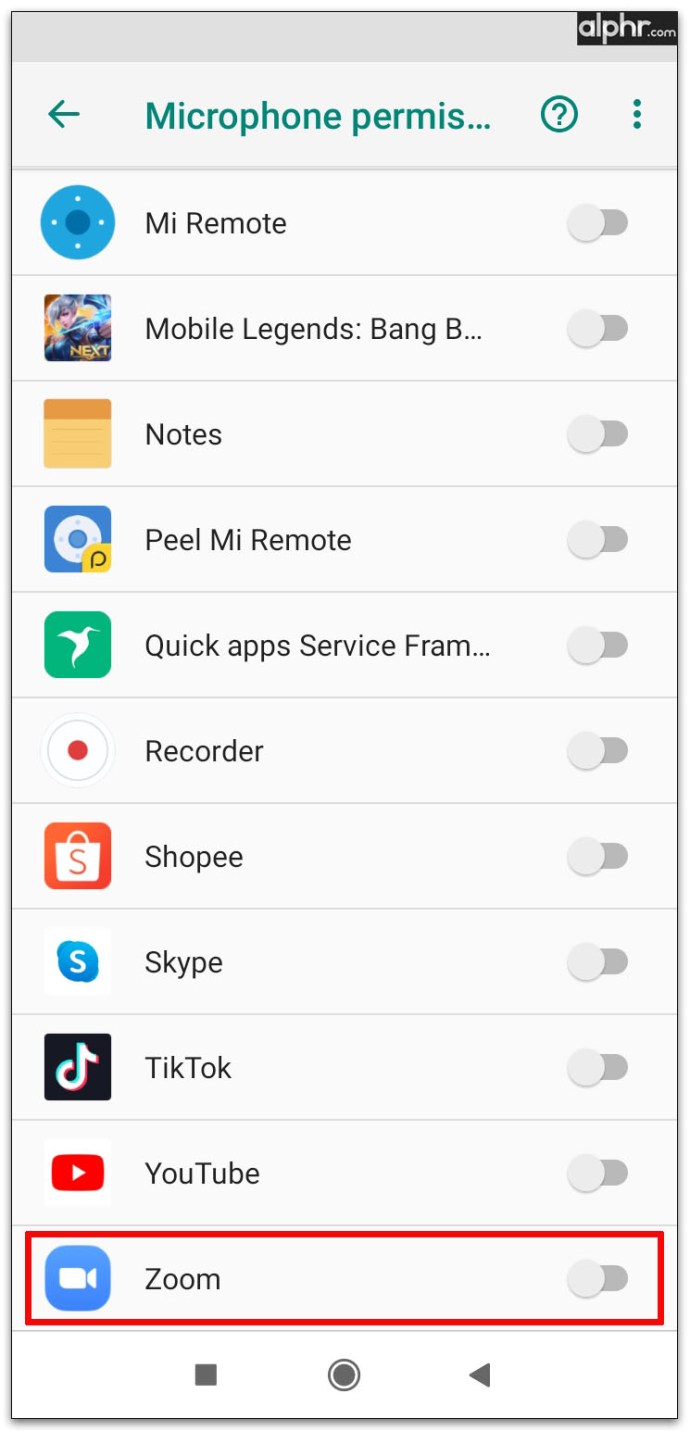
如果您想确保当时没有其他应用程序正在使用麦克风,请点击多任务按钮。关闭当前正在运行的所有应用程序。
您也可以尝试重新安装 Zoom 或重新启动您的设备。
如果您的变焦麦克风无法与耳机配合使用,该怎么办
如果您使用耳机,但其他与会者听不到您的声音,可能有多种原因。耳机,如果通过蓝牙连接,可能无法正确连接或电池电量耗尽。如果您使用的是传统耳机,请确保将它们插入正确的端口。
就像在不带耳机的情况下使用 Zoom 对麦克风连接进行故障排除一样,检查设备的音频设置和 Zoom 应用程序中的音频设置。您可能选择了错误的麦克风,或者您错误地将其静音。
如果您似乎无法修复该错误,请尝试在不戴耳机的情况下加入会议。
其他常见问题
对于麦克风似乎无法工作的人,这里有一些更多的故障排除选项。
为什么我的麦克风在 Zoom 模式下突然停止工作?
如果刚才一切正常,但您的麦克风突然停止工作,您无疑会想知道为什么会这样?有几个可能的原因。
如何在 Zoom 模式下打开我的麦克风?
在此应用程序中打开麦克风很简单 - 开始通话时点击或单击底部的麦克风图标。它位于会议控件中。您还可以选择齿轮图标打开设置,然后打开音频设置以访问更多选项以在会议期间创建最佳音频体验。
轻松会议的简单修复
我们知道,当您意识到自己已经在 Zoom 上交谈了一分钟而其他人什么也没听到时,这可能会让人感到压力。你越是试图让麦克风工作(但失败),你就会越紧张。但事实是,对于不工作的麦克风总是有解决方案的,而且通常很简单。
登录 Zoom 时,您的麦克风是否经常静音?您是否有其他解决方案适用于您的情况?请在下面的评论部分告诉我们。